ダウンロード方法
- スタートボタンを押して「YouTube Video Downloader HDR」を押します。
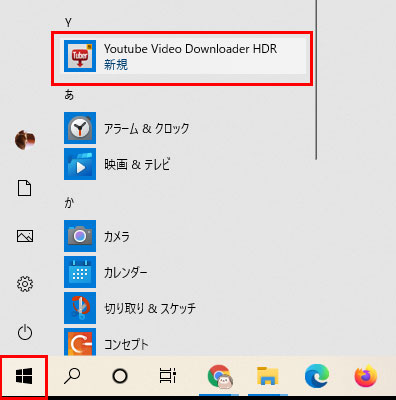
スタートボタンを押して表示されたメニューのY行にある「YouTube Video Downloader HDR」を押します。
- Tuberが起動します。
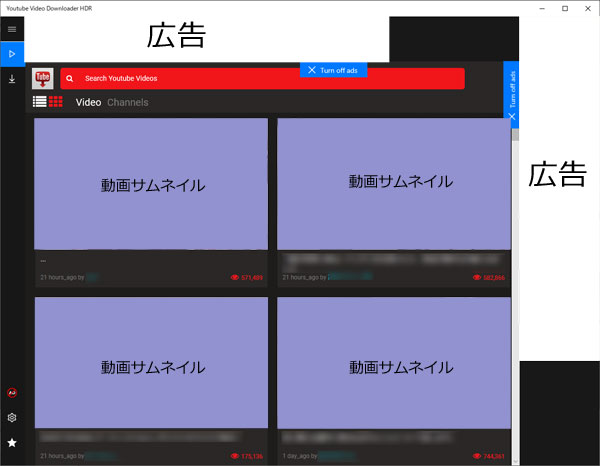
Tuberが起動します。わかりやすいようにこの記事では広告とサムネイルを色分けしています。
- 左下の歯車マークを押して表示されるページで動画等の保存先を設定できます。
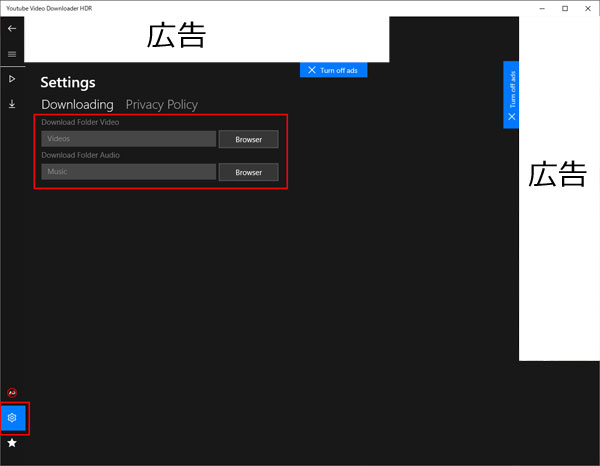
左下の歯車マークを押して表示されるページで動画等の保存先を設定できます
- 左側の再生マークを押し、ダウンロードしたいYouTube動画のURLを赤い検索窓に入力し、Enterキーを押します。
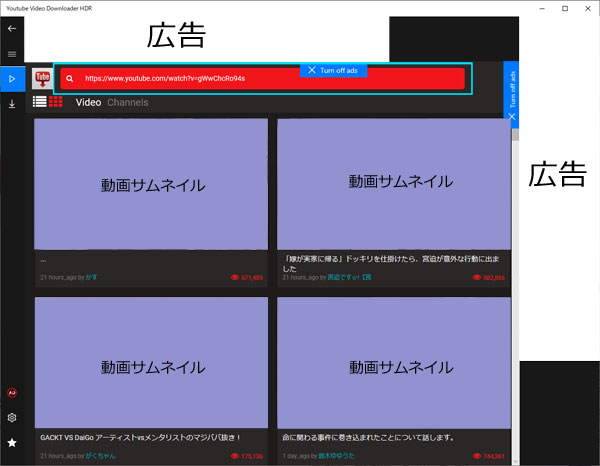
左側の再生マークを押し、ダウンロードしたいYouTube動画のURLを赤い検索窓に入力し、Enterキーを押します。
- ダウンロードしたい動画が表示されたらサムネイルを押します。
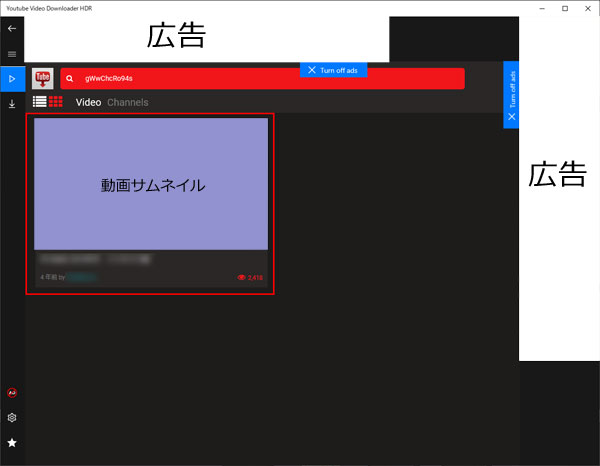
ダウンロードしたい動画が表示されたらサムネイルを押します。
- ダウンロードしたいフォーマットの下向きの矢印マークを押します。
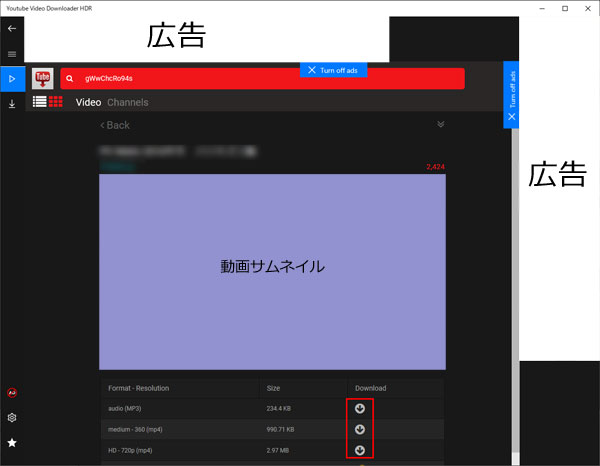
ダウンロードしたいフォーマットの下向きの矢印マークを押します。
矢印マークを押すと手順3で設定したファイルに動画が保存されます。
なお、ここでmp3ファイルを選択すると音声のみのmp3ファイルがダウンロードできます。

